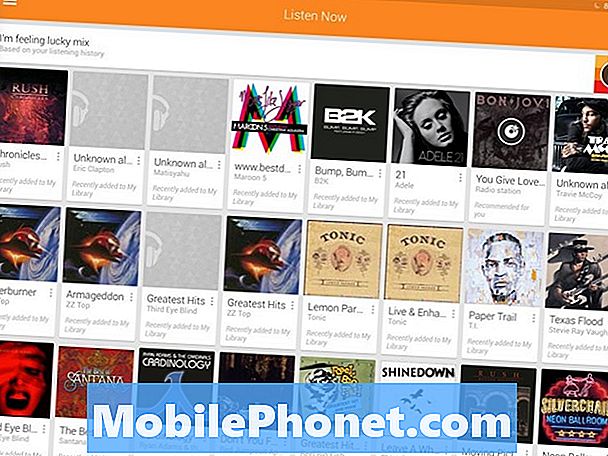콘텐츠
LG G7 ThinQ 사용자가 겪을 수있는 심각한 문제 중 하나는 기기가 충전을 중지했거나 제대로 충전되지 않는다는 사실을 깨닫는 것입니다. 이 에피소드에서는이 문제를 해결하는 방법과 모든 문제 해결 단계를 수행 한 후에도 작동하지 않는 경우 수행 할 수있는 작업을 보여줍니다.
문제 : LG G7 ThinQ가 제대로 충전되지 않고 PC에서 감지되지 않음
안녕하세요. 드로이드 가이. LG G7 ThinQ를 사용합니다. 지난주에 내가 전화를 꽂았을 때 갑자기 충전이되고 있었다. 약 이틀 후 배터리 주스를 3 %로 연결했습니다. 3 시간이 지나도 여전히 3 %였습니다. 어제 일부 파일을 전송하기 위해 휴대폰을 내 PC에 연결했습니다. 파일을 전송 한 후 USB 케이블을 벽면 소켓에 다시 연결했습니다. 충전을 시작하고 즉시 충전을 중단했습니다. USB 포트에서 타는 냄새가 나는 것을 보았고 그 이후로 전화가 충전되지 않았습니다. 다른 USB 케이블, 다른 충전기를 사용해 보았습니다. 같은 결과. 내가 소유 한 오래된 USB 케이블이 있습니다. 휴대폰을 PC에 연결하면 PC에서 장치가 연결되어 있음을 인식하지만 휴대폰을 읽지 못합니다. 오늘 다시 USB 코드를 사용했을 때 PC는 여전히 코드를 인식하여 더욱 혼란스러워졌습니다. 무엇이 문제일까요? 그리고 나는 무엇을해야합니까?
해결책: 사용자가 USB 케이블을 충전 포트에 연결할 때주의하지 않으면 케이블 내부의 전선이 구부러 지거나 늘어져 충전 문제가 발생할 수 있습니다. 경우에 따라 연결 상태가 좋지 않으면 충전 포트 영역이 과열되어 시스템이 손상 될 수 있습니다. LG G7 ThinQ가 더 이상 정상적으로 충전되지 않으면 과도한 열로 인해 포트가 손상되었을 수 있습니다. 이러한 문제는 충전 포트 어셈블리를 교체해야하므로 사용자 측에서는 해결할 수 없습니다. 포트의 과도한 열이 과거에 장치에서 타는 냄새가 나는 이유 일 것입니다.
레벨에서 문제를 해결할 수 있는지 확인하려면 다음을 수행해야합니다.
포트 확인
충전 포트에 먼지, 이물질 또는 이물질이 있으면 충전 케이블이 막혀 충전 불량 또는 충전 없음 문제가 발생할 수 있습니다. 포트를 빠르게 육안으로 확인하고 필요한 경우 청소하십시오. 내부가 더럽다고 생각되면 압축 공기 캔으로 청소하십시오. 시스템 손상을 방지하기 위해 내부에 아무것도 붙이지 마십시오.
다른 충전 액세서리 세트 사용
기존 USB 케이블을 사용했다면 새 케이블을 구입하여 도움이되는지 확인하세요. USB 케이블은 특히 관리하지 않으면 시간이 지나면 나빠집니다. 내부의 작은 전선은 쉽게 끊어 질 수 있습니다. 이러한 전선이 많이 끊어 질수록 충전 할 때 해당 케이블의 운반 용량이 줄어 듭니다.결국 어댑터에서 전화로 에너지를 전송할 수있는 전선이 충분하지 않아 충전 성능이 저하됩니다.
케이블을 교체 할 때 LG에서 공식 USB 케이블을 구하십시오.
컴퓨터로 충전
과거에 일부 LG 사용자는 컴퓨터를 통해 기기를 충전하여 과거에 느리거나 정지 된 터치 스크린을 고칠 수있었습니다. 이 트릭을 시도하지 않았다면 반드시 시도하십시오. 간단하고 쉽습니다.
타사 앱 문제
LG G7 ThinQ가 멈추거나 응답하지 않는 앱 문제가 있는지 확인하려면 안전 모드로 다시 시작할 수 있습니다. 이 모드에서는 타사 앱 (다운로드 한 앱)을 실행할 수 없습니다. 따라서 전화기가 아무런 문제없이 안전 모드에서 작동한다면 나쁜 앱이 범인이라고 확신 할 수 있습니다.
LG G7 ThinQ를 안전 모드로 다시 시작하려면 :
- 화면이 켜진 상태에서 전원 키를 길게 누릅니다.
- 표시되는 옵션 메뉴에서 전원 끄기를 길게 누릅니다.
- 안전 모드에서 다시 시작하라는 메시지가 표시되면 확인을 탭합니다.
- 기기가 다시 시작되면 화면 하단에 안전 모드가 표시됩니다.
- 안전 모드에서 최소 24 시간 동안 기기를 사용합니다. 이렇게하면 성능에 차이가 있는지 확인할 수있는 충분한 시간이 주어집니다.
전혀 문제가없는 경우 다음 단계를 수행하여 앱을 정확히 찾아 볼 수 있습니다.
- 안전 모드로 부팅합니다.
- 문제를 확인하십시오.
- 타사 앱의 책임이 확인되면 앱 제거를 개별적으로 시작할 수 있습니다. 추가 한 가장 최근 항목부터 시작하는 것이 좋습니다.
- 앱을 제거한 후 전화기를 정상 모드로 다시 시작하고 문제를 확인하십시오.
- LG G7 ThinQ에 여전히 문제가 있으면 1-4 단계를 반복하십시오.
배터리 재 보정
휴대 전화를 다시 충전 할 수있는 경우 배터리도 보정해야합니다. 이렇게하면 운영 체제가 배터리 수준을보다 정확하게 판독하는 데 도움이됩니다. 방법은 다음과 같습니다.
- 배터리를 완전히 방전하십시오. 즉, 자체적으로 전원이 꺼지고 배터리 수준이 0 %로 표시 될 때까지 장치를 사용합니다.
- 100 %가 될 때까지 전화를 충전하십시오. 기기에 원래 충전 장비를 사용하고 완전히 충전되도록하십시오. 2 시간 이상 기기를 분리하지 말고 충전하는 동안에도 사용하지 마세요.
- 경과 시간이 지나면 장치를 분리하십시오.
- 장치를 다시 시작하십시오.
- 다시 전원이 완전히 소모 될 때까지 휴대 전화를 사용하세요.
- 1 ~ 5 단계를 반복합니다.
무선 충전
LG G7 ThinQ는 무선으로 충전 할 수 있습니다. 물리적으로 손상된 충전 포트로 인해 충전이 중지 된 경우에도 무선 충전기를 사용하여 전원을 켤 수 있습니다. LG에서 원래 충전기 또는 LG 인증 타사 무선 어댑터를 구하십시오.
공장 초기화 수행
이것은이 경우에 대한 과감한 해결책이지만 모든 문제 해결 단계를 수행 한 후에도 작동하지 않으면 수행해야 할 수 있습니다.
LG G7 ThinQ를 초기화하려면 :
- 파일의 백업을 만듭니다.
- 홈 화면에서 설정을 탭합니다.
- '일반'탭을 탭합니다.
- 다시 시작 및 재설정을 탭합니다.
- 공장 초기화를 탭합니다.
- 원하는 경우 SD 카드 지우기 확인란을 탭합니다.
- 전화 재설정을 탭합니다.
- 모두 삭제를 탭합니다.
- 재설정을 누릅니다.
전문적인 지원 받기
최종 사용자는 기기의 문제를 해결하기 위해 할 수있는 일이 너무 많습니다. 제안 된 해결 방법이 전혀 작동하지 않으면 장치를 가까운 LG 서비스 센터로 가져가 하드웨어를 확인하거나 수리하십시오.